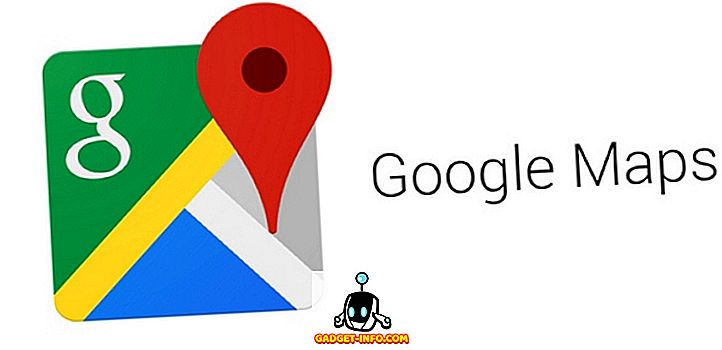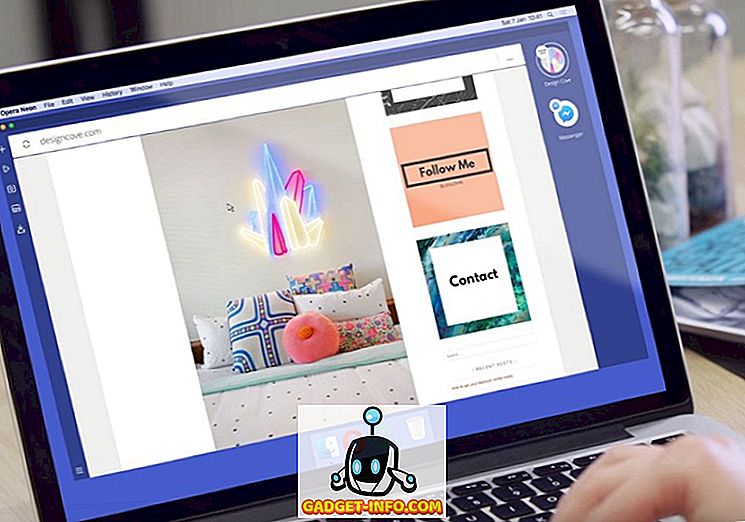Laten we eerlijk zijn: het wordt steeds onmogelijk om te leven met slechts 16 GB opslag op mobiele apparaten. De iPhone is geen uitzondering en hoewel Apple het basismodel eindelijk heeft geüpgraded naar 32 GB, zijn er al genoeg gebruikers die constant vechten voor opslag op hun 16 GB-apparaten. Tijdelijke bestanden, app-caches en andere ongewenste gegevens kunnen gemakkelijk worden verzameld en een aanzienlijke hoeveelheid ruimte in beslag nemen op uw iPhone die al weinig ruimte heeft. Om het nog erger te maken, biedt Apple zelfs geen vereenvoudigde manier voor gebruikers om de junk-bestanden op hun iPhone op te ruimen. Maak je geen zorgen, want vandaag laat ik je zien hoe je de cache oplost in iOS 10:
Cache wissen op iPhone (niet-jailbreak-apparaten)
1. Gebruik een Companion PC / Mac-app
Er zijn verschillende bestandsbeheerders waarmee je door de bestanden van je iPhone kunt bladeren op je Windows-systeem of Mac. De meeste bestandsbeheerdersoftware wordt geleverd met een of andere soort rommelreinigingsprogramma. Zodra zo'n tool die ik tegenkom is iMyFone (gratis proefversie).
Nadat je iMyFone hebt gedownload, sluit je je iPhone via de bliksemkabel aan op je Windows of Mac. Bij de eerste run krijg je een prompt op je iPhone zoals hieronder te zien is:

Tik op "Vertrouwen". De gegevens van uw iPhone zijn nu toegankelijk vanaf de aangesloten computer. Ga nu naar de sectie ' ruimte vrijmaken' van iMyFone en begin met scannen. Na een paar minuten scannen, laat het je weten hoeveel cache je op je iPhone kunt wissen. Het kan ongewenste bestanden, tijdelijke bestanden en toepassingsdatacache wissen .
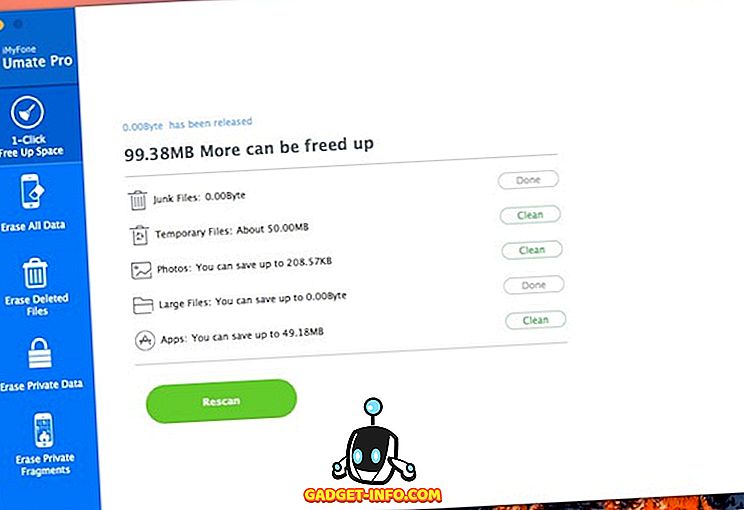
Houd er rekening mee dat het gratis is om te proberen, maar het heeft beperkingen voor het aantal keren dat u junk-bestanden kunt wissen. De volledige versie brengt je terug voor ongeveer $ 19, 95.
2. Apps van derde partijen gebruiken
Opmerking : Deze methode lijkt momenteel niet te werken, maar u moet overwegen deze in de gaten te houden.
Verschillende ontwikkelaars hebben binnen hun apps stiekem de cache-opruimfunctie gebruikt. Maar, zoals Apple opmerkt, wordt de functionaliteit in latere updates verwijderd. Een dergelijke app beschikbaar in de App Store is " Battery Doctor " (gratis). Het primaire gebruik van de app is om het batterijverbruik en andere gerelateerde gegevens weer te geven, maar de ontwikkelaar kan af en toe een "Ongewenste" optie insluipen. Als je geluk hebt, kun je de app ook krijgen voordat Apple erin slaagt de app te trekken of de ontwikkelaar zelf de functionaliteit verwijdert. Ik had een tijdje geleden "Battery Doctor" gepakt en heb de "Ongewenste" optie zoals hieronder getoond:
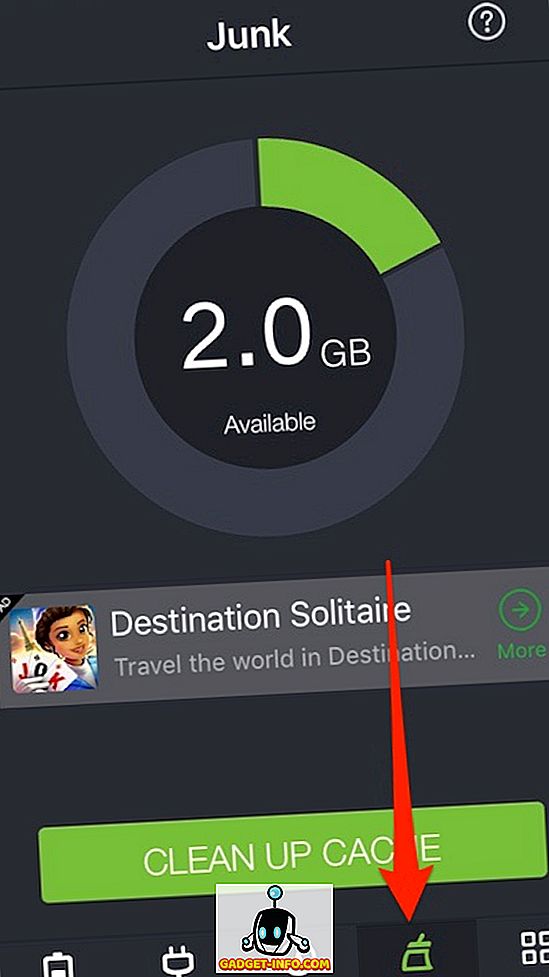
De app lijkt nu niet te werken, maar je begrijpt mijn punt: houd in de toekomst dergelijke apps in de gaten. Natuurlijk, als u verbonden blijft met Beebom, laten we u weten wanneer een dergelijk nieuws breekt!
3. Installeer Apps opnieuw
Dit is misschien een van de meest ongemakkelijke oplossingen, maar de enige die Apple officieel goedkeurt. Als u de cache van een geïnstalleerde app wilt leegmaken, bijvoorbeeld Instagram of Facebook, kunt u die app eenvoudig verwijderen en opnieuw installeren . Om een app te verwijderen, tikt u lang op het app-pictogram totdat de pictogrammen beginnen te wiebelen en op het kruispictogram tikken.
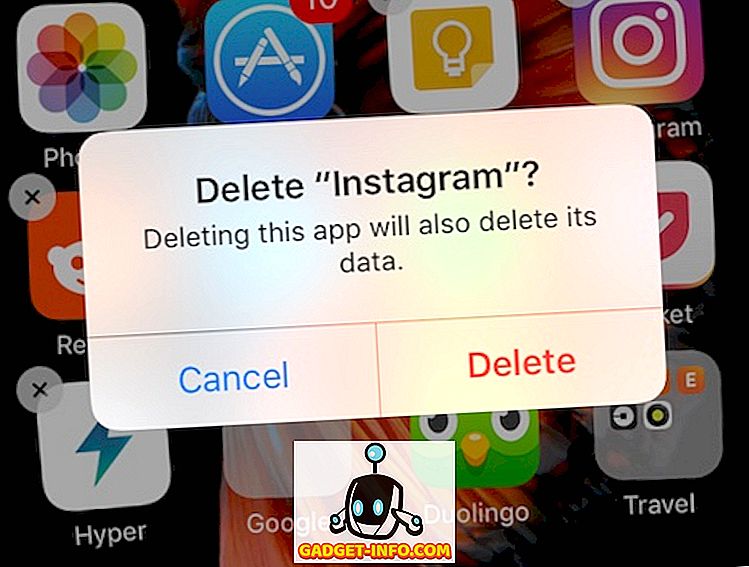
Als u de app verwijdert, worden de cache en andere gegevens die mogelijk worden opgeslagen, verwijderd. Je kunt de app opnieuw downloaden vanuit de App Store. Dit is natuurlijk buitengewoon lastig omdat je de cache voor een individuele app moet wissen en ook alle gegevens worden verwijderd en je opnieuw moet inloggen.
Pro tip : tegenwoordig bevatten steeds meer apps een optie om app-cache rechtstreeks in de app te verwijderen. Duik in de app-instellingen om te zien of een app dit ondersteunt. Dropbox en Twitter voor iOS zijn de twee grote namen die een dergelijke optie hebben toegevoegd aan de nieuwste updates.
Cache wissen op iPhone (Jailbroken-apparaten)
Als je je iPhone hebt gejailbreakt, zijn er verschillende jailbreak-tweaks waarmee je het cachegeheugen kunt leegmaken en ruimte vrijmaakt:
CacheClearer
Een van die gratis aanpassingen die ik persoonlijk heb getest, is CacheClearer. Met CacheClearer kunt u de cache op een per-app-basis wissen zonder het gedoe van het opnieuw installeren van apps. Het voegt een optie toe om de cache rechtstreeks in de app-instellingen te wissen, dus het lijkt bijna een soort native optie.
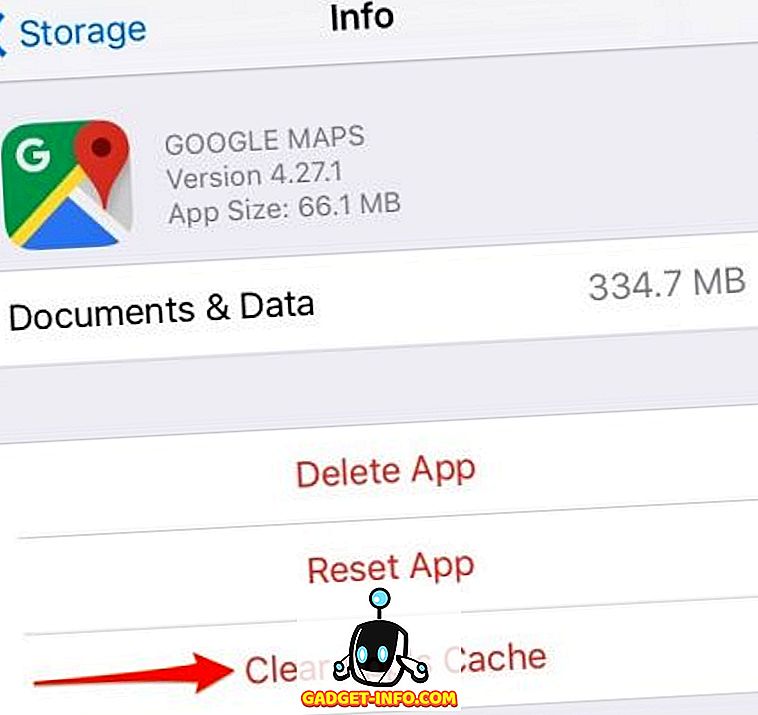
Om het te gebruiken, voeg je de Cydia-bron "//rpetri.ch/repo/" toe en download je CacheClearer. Als je nieuw bent met dit jailbreaking ding en niet weet hoe je jailbreak tweaks kunt toevoegen, raad ik je aan om onze beginnersgids voor Cydia te lezen.
2. iCleaner
Als je een zelfstandige app wilt downloaden, probeer iCleaner . Het wist de Safari-cache, berichtbijlagen, tijdelijke bestanden en cache door alle andere applicaties in één keer .
Om het te gebruiken, voeg deze bron toe aan Cydia: "//ib-soft.net" en download het dan. Er is een gratis versie beschikbaar en de pro-versie maakt integratie met externe plug-ins mogelijk en maakt 3D Touch-specifieke functies op iPhone 6s of nieuwer .
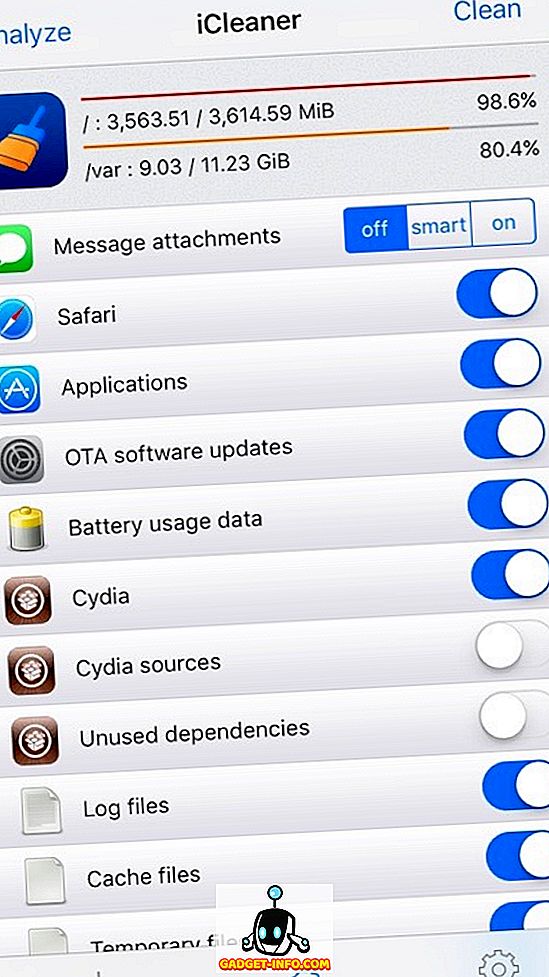
Cache wissen in iOS 10 Deze manieren gebruiken
Ik hoop echt dat Apple een algemene optie toevoegt om de cache van geïnstalleerde apps te wissen. Op die manier hoeven ontwikkelaars het kat- en muisspel niet te spelen om dergelijke functies in hun bestaande apps te verbergen. Tot die tijd kunt u een van deze eerder genoemde opties gebruiken om de cache op uw iPhone te wissen.
Gebruik dus de hierboven genoemde trucs en laat me weten of ze goed voor je hebben gewerkt. Als je nog een tip hebt om de cache op je iPhone te wissen, deel deze dan met onze medelezers in het gedeelte 'Opmerkingen' hieronder.